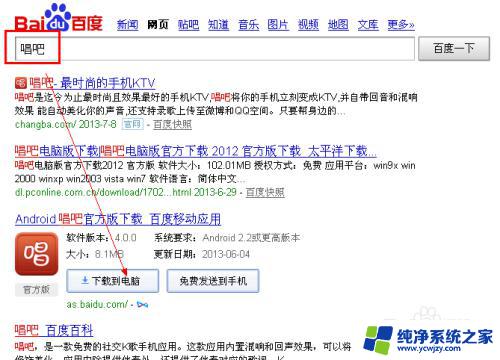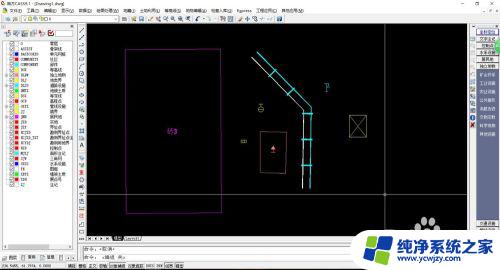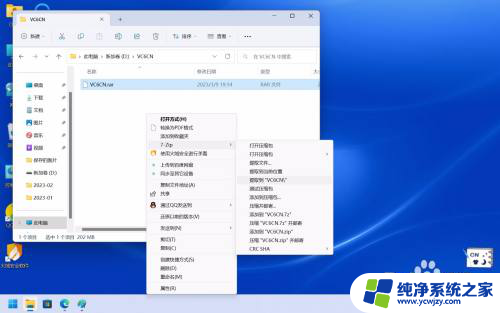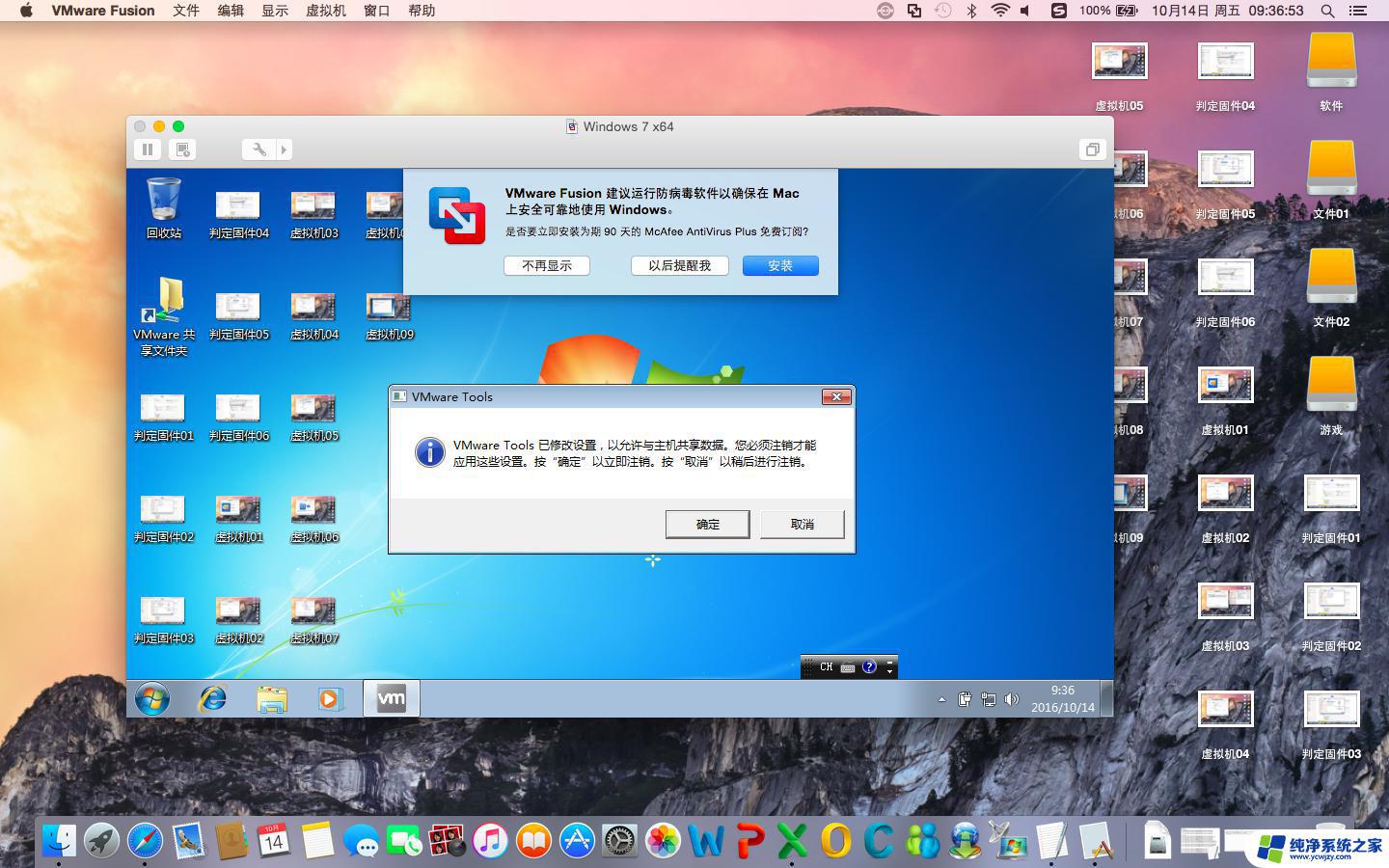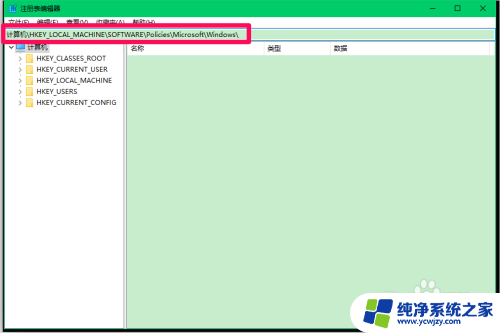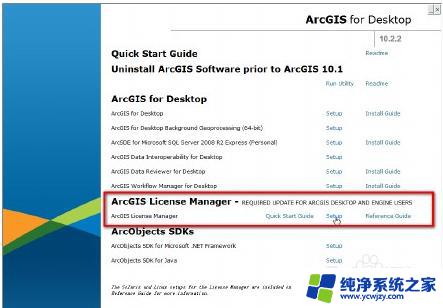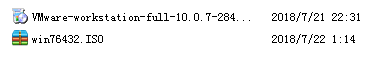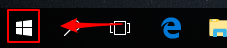Win 10 Flash安装教程:如何在Windows 10上安装Flash?
win 10 flash,随着win 10操作系统的不断普及,闪存驱动器的使用越来越普遍,无论是作为移动存储设备还是作为系统启动盘,闪存驱动器都相当重要。不过很多用户在使用闪存驱动器的过程中会遇到一些问题,比如无法识别、数据丢失等。接下来我们就来了解一些解决方法,为您的闪存驱动器保驾护航。
方法如下:
1.首先,先打开电脑本身自带的IE浏览器,如图:
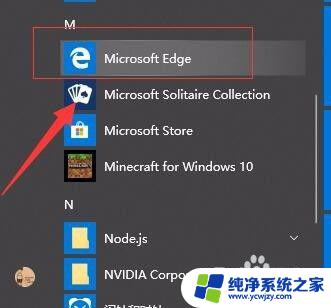
2.接着,在界面右上角找到“. . .”,点击打开,然后从下拉菜单中选择“使用Internet Explorer打开”。如图:
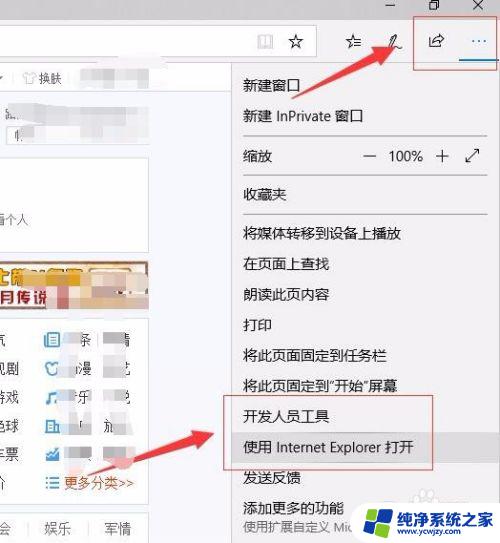
3.接着,在新打开的浏览器中。选择右上角的“工具”,从“工具”菜单栏中选择“管理加载项”。如图:
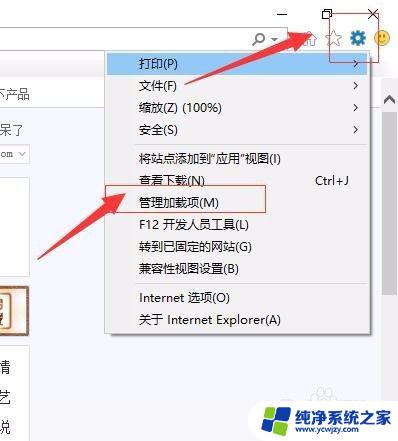
4.接着,在弹出的窗口中。在左侧边栏选择“工具栏和扩展”,在右侧的列表中选择“Shockwave Flash Object”,然后点击“启用”,再点击“关闭”。如图:
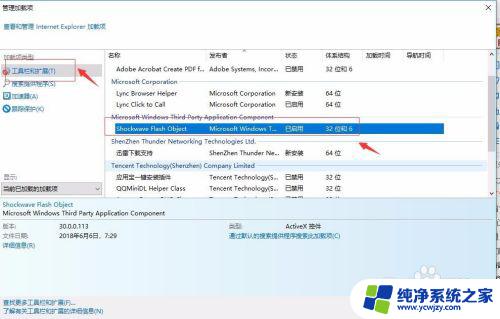
5.接着,再次选择右上角的“工具”。然后在弹出的下拉菜单中选择“安全”>“ActiveX 筛选”(即把ActiveX 筛选打勾)。如图:
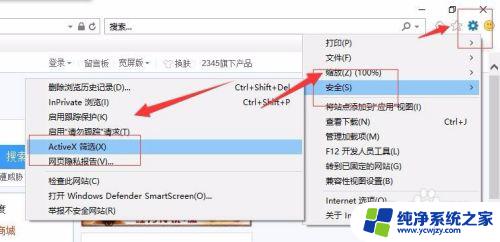
6.至此,Windows 10开启自带Flash Player教程分享结束。
以上是win 10 flash的全部内容,如果您不明白,请按照本文的步骤操作,希望这篇文章能够帮助到您。